¿Cómo eliminar un tema en WordPress? (3 maneras fáciles)
Publicado: 2022-11-28¿No sabes cómo eliminar un tema en WordPress? Entonces, debemos decir que estás en el lugar correcto.
WordPress resulta ser una de las mejores plataformas de CMS, con una plétora de opciones para temas. Entonces, es bastante común si tiene varios temas de WordPress instalados en su sitio que no está usando ahora.
Sin embargo, es una buena práctica eliminar los temas antiguos para mejorar el rendimiento y la seguridad de su sitio. Por lo tanto, hoy le mostraremos cómo eliminar temas de WordPress de tres maneras diferentes.
¿Listo? Vamos a empezar.
¿Por qué eliminar un tema de WordPress?
Antes que nada, analicemos por qué es importante eliminar primero un tema de WordPress.
Hay muchas opciones disponibles para los temas de WordPress. El repositorio de temas de WordPress alberga más de 10.000 temas gratuitos.
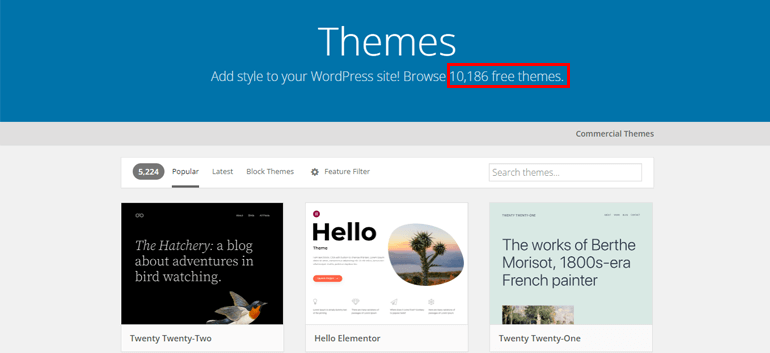
Además, tiene otras excelentes opciones de mercado de temas como ThemeGrill, ThemeForest, Elegant Themes y más. Por lo tanto, es muy probable que tenga algunos temas antiguos utilizados en los últimos días en su sitio antes de encontrar el tema perfecto.
Entonces, estas son las razones por las que debe eliminar esos temas de su sitio de WordPress.
- Ahorre su espacio en el servidor: Los temas no utilizados son solo una colección de archivos que ocupan el espacio de su servidor de alojamiento. Por lo tanto, si no los elimina, podrían dañar el rendimiento de su sitio y aumentar su costo de alojamiento.
- Rendimiento mejorado: su panel de administración está muy influenciado por los temas inactivos debido al proceso de actualización ejecutado por WordPress. Es porque cada tema activo o inactivo tiene que pasar por la consulta de las actualizaciones disponibles. Por lo tanto, si tiene muchos temas inactivos, podría dañar el rendimiento de su sitio.
- Eficiencia de la base de datos: los datos de sus temas inactivos se almacenan en sus bases de datos. Por lo tanto, es aconsejable eliminar los temas antiguos para mejorar el rendimiento de la base de datos.
- Seguridad general del sitio: es más probable que los piratas informáticos ataquen los temas obsoletos de su sitio. Sin embargo, no tiene sentido gastar su precioso tiempo actualizando los temas que no se han activado en su sitio últimamente. Por lo tanto, es necesario eliminar los temas antiguos para la seguridad general del sitio.
Desactivar vs Eliminar un tema: ¿Cuál es la diferencia?
En WordPress, puede activar múltiples complementos en su sitio según el requisito. Sin embargo, no puede esperar lo mismo con los temas de WordPress. Esto se debe a que solo un tema específico puede estar activo a la vez, aunque puede instalar tantos temas como desee.
Entonces, aparte del tema activo en su sitio, todos los demás temas se desactivan automáticamente.
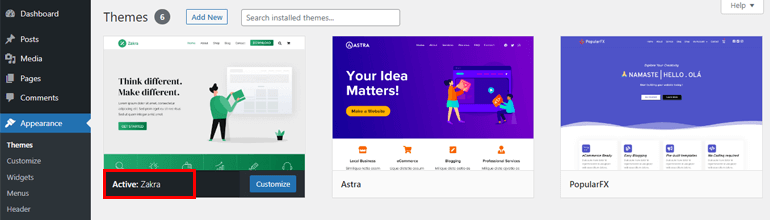
Cuando los temas están desactivados, los archivos de temas aún permanecen en su sitio. Entonces, en ese caso, puede reactivar el tema nuevamente si lo desea.
Por otro lado, la eliminación de los temas debe hacerse manualmente. Y cuando elimina el tema, elimina permanentemente los archivos del tema y todas sus configuraciones de su sitio web.
¿Qué debe hacer antes de eliminar un tema de WordPress?
Antes de continuar con la eliminación de los temas de WordPress no utilizados, le recomendamos verificar algunas cosas para evitar posibles problemas y errores en su sitio.
Entonces, aquí hay una lista de algunas cosas que debe hacer:
- Asegúrese de que el tema que va a eliminar no sea un tema principal conectado al tema secundario que se usa actualmente en su sitio.
- Para una red multisitio de WordPress, verifique si el tema que desea eliminar todavía está activo en otro lugar de su subsitio. O bien, podría causar un error.
- Es una buena idea hacer una copia de seguridad del tema que va a eliminar, en caso de que quiera restaurarlo en el futuro.
- Del mismo modo, es aconsejable hacer una copia de seguridad de todo su sitio web antes de realizar cambios en él. Afortunadamente, obtendrá varios complementos de copia de seguridad de WordPress para ayudarlo a hacer una copia de seguridad de su sitio.
Y dicho esto, es hora de saltar a diferentes formas de eliminar temas no utilizados en WordPress.
¿Cómo eliminar un tema en WordPress? (3 formas)
Ahora, veamos en detalle tres métodos diferentes para eliminar un tema en WordPress. Puede utilizar cualquiera de los métodos a su conveniencia.
1. Eliminar un tema del panel de WordPress
Si tiene acceso al panel de administración, una de las formas más fáciles, seguras y rápidas de eliminar un tema es desde el propio panel de WordPress.
Todo lo que necesita hacer es iniciar sesión en su panel de WordPress si aún no lo ha hecho, e ir a Apariencia >> Temas.

Luego, verá todos los temas instalados en su sitio, junto con el tema activo al principio. Ahora, pase el mouse sobre el tema que desea eliminar y haga clic en la opción Detalles del tema .
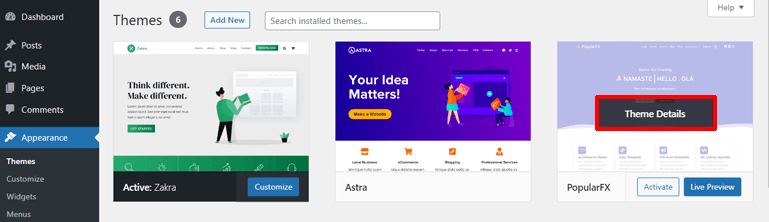
Al hacerlo, se abrirán los detalles del tema junto con la opción de Activar , Vista previa en vivo y Eliminar el tema, como puede ver en la imagen a continuación. Por lo tanto, presione el botón Eliminar en la esquina inferior derecha para eliminar un tema de su sitio.
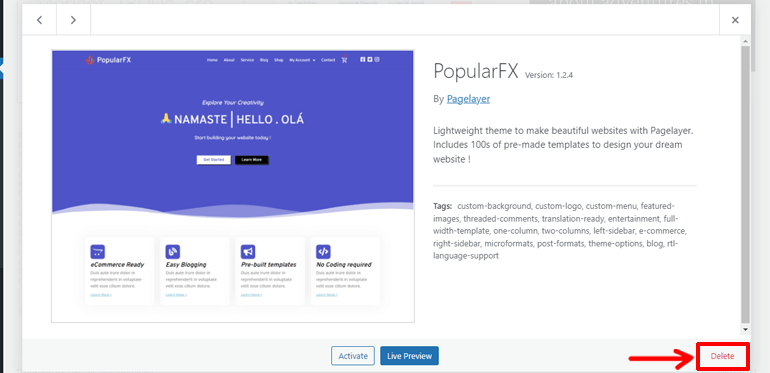
Tan pronto como presiona el botón, se muestra un mensaje de confirmación que le pregunta si está seguro de eliminar el tema en particular. Por lo tanto, haga clic en Aceptar para confirmar la eliminación del tema. Y eso es; se elimina el tema.

2. Eliminar un tema a través de FTP
Otra forma de eliminar un tema de WordPress es a través de FTP (Protocolo de transferencia de archivos). Es un método relativamente avanzado. Sin embargo, es útil si no tiene acceso al panel de administración de WordPress.

FTP le permite modificar archivos en su computadora remota (aquí, el servidor que aloja su sitio web). Entonces, al usar FTP, podrá eliminar un tema accediendo a los archivos de su sitio web desde la computadora remota.
Sin mencionar que este método también es útil para resolver el mensaje de error "Error en la eliminación, el tema solicitado no existe". Este mensaje se muestra ocasionalmente cuando WordPress no puede eliminar todo el contenido de los archivos del tema al intentar eliminar el tema del panel de administración.
Para eliminar un tema de WordPress a través de FTP, primero debe conectar su sitio con un cliente FTP. Uno de los clientes FTP populares y gratuitos que puede usar es FileZilla. Entonces, si aún no ha instalado el cliente FTP, puede usar FileZilla.
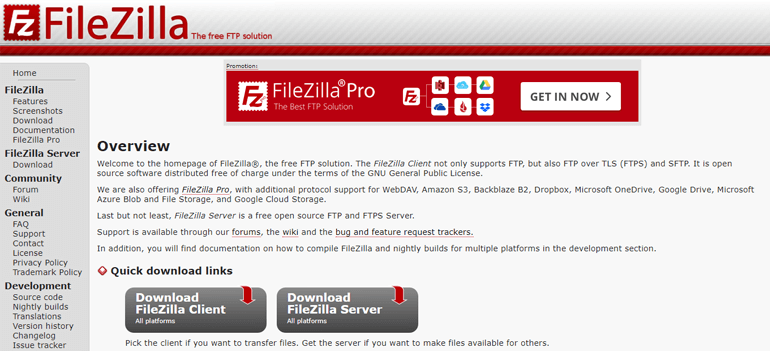
Después de instalar el cliente FTP, también debe ingresar detalles como Host , Nombre de usuario , Contraseña y Puerto . Si tiene problemas para ingresar los detalles, puede pedir ayuda a sus proveedores de alojamiento y ellos le proporcionarán los detalles. Una vez que ingrese los detalles y presione Quickconnect , podrá conectarse a su servidor.

Una vez conectado al servidor, vaya a la carpeta wp-content/themes del sitio remoto. Luego, ubique la carpeta del tema que desea eliminar, haga clic con el botón derecho del mouse y presione Eliminar . Finalmente, el tema seleccionado será eliminado.
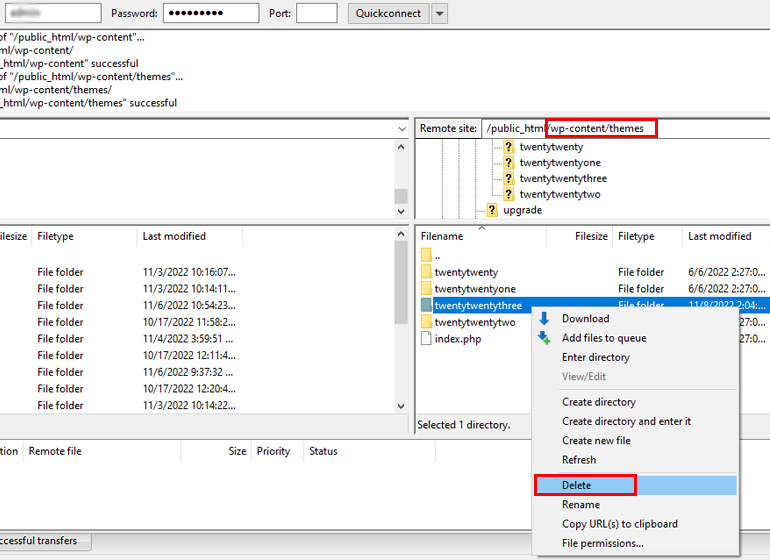
3. Eliminación de un tema del panel de su panel de alojamiento web
Si tiene acceso al tablero de su panel de alojamiento, puede usar este método para eliminar fácilmente un tema de su sitio de WordPress.
Inicie sesión en el panel de control de su cuenta de alojamiento y busque la opción Administrador de archivos . Recuerde, el tablero de su cuenta de alojamiento se ve diferente según su empresa de alojamiento. A continuación, mostramos una captura de pantalla de hPanel de Hostinger.
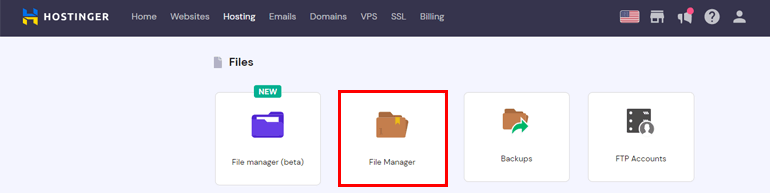
Ahora, todo lo que necesita hacer es ubicar y abrir la carpeta wp-content > themes desde el directorio raíz. Luego, haga clic con el botón derecho en la carpeta del tema que desea eliminar y presione Eliminar . ¡Eso es todo!
Entonces, si te preguntas cómo eliminar temas en WordPress, estos son los métodos que puedes implementar en tu sitio.
¿Qué hacer después de eliminar un tema de WordPress?
Aunque es posible que haya eliminado el tema utilizando uno de los métodos anteriores, aún debe hacer algunas cosas. No hay necesidad de preocuparse. Estas son solo cosas simples, como eliminar imágenes, widgets y menús asociados con su tema eliminado para evitar consumir espacio en su servidor.
Para eliminar las imágenes y los archivos de medios utilizados anteriormente para el tema anterior, vaya a Medios>> Biblioteca desde el panel de control de WordPress. y eliminarlos manualmente.
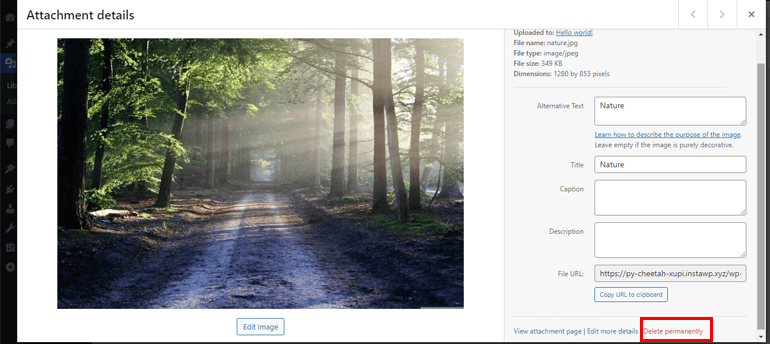
Del mismo modo, si había colocado widgets específicos para su tema anterior, puede encontrar esos widgets en la sección Widgets inactivos . Entonces, para eliminar esos widgets, vaya a Apariencia>> Widgets. Luego, busque la sección Widget inactivo y elimine manualmente cada widget haciendo clic en la opción Eliminar como se muestra en la imagen.
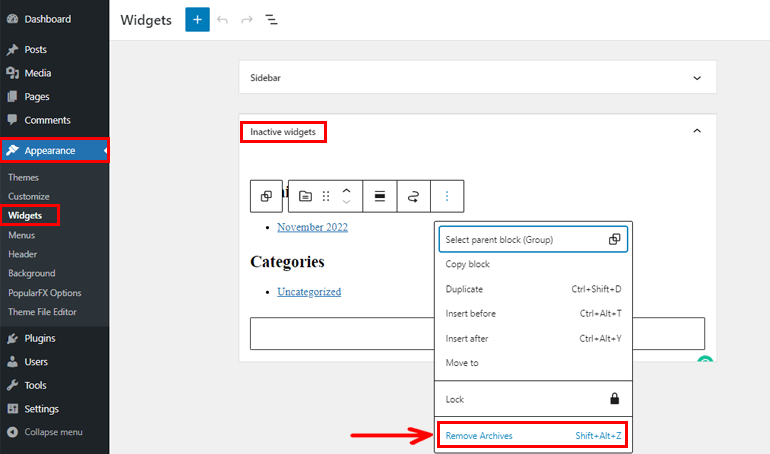
Diferentes temas de WordPress tienen diferentes ubicaciones de menú; algunos incluso pueden proporcionar varias ubicaciones de menú. Cuando instale el nuevo tema, el menú anterior permanecerá en su sitio. Sin embargo, es posible que deba reasignar la ubicación donde desea que se muestre su menú. Por el contrario, también puede eliminar el menú si no está en uso.
Puede hacerlo fácilmente navegando a Apariencia >> Menús .
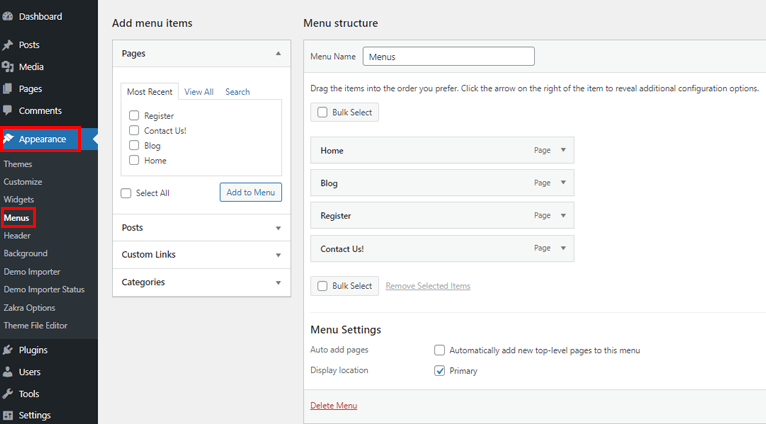
¡Terminando!
Instalar varios temas de WordPress antes de obtener el tema de su elección está bien. Pero lo que no está bien es dejar que los archivos de temas no utilizados consuman el espacio de su servidor.
Por lo tanto, eliminar los temas no utilizados de su sitio de WordPress es la mejor práctica. Y para hacer eso, puedes usar cualquiera de los tres métodos mencionados anteriormente.
Esperamos que ahora sepas cómo eliminar un tema en WordPress. Si cree que este artículo fue útil, compártalo en su plataforma de redes sociales.
También puede consultar nuestra página de blog para obtener más guías útiles para principiantes, como cómo hacer una copia de seguridad de su sitio de WordPress y crear un sitio de prueba de WordPress.
Por último, síganos en Facebook y Twitter para obtener todas las actualizaciones sobre artículos relevantes para WordPress.
Descargo de responsabilidad: algunos de los enlaces en la publicación pueden ser enlaces de afiliados. Entonces, si compra algo usando el enlace, ganaremos una comisión de afiliado.
